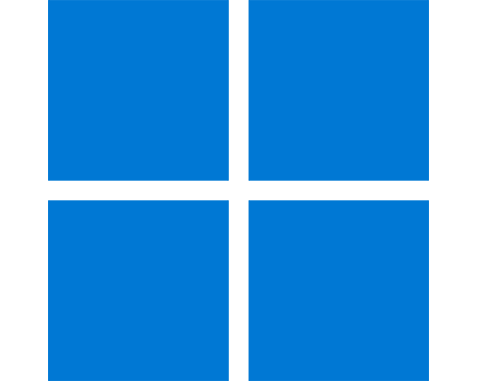
เพิ่ม User ใหม่ Windows 11 และให้สิทธิ์ Administrators
สำหรับผู้ที่ต้องการเพิ่ม user ใหม่โดยใช้คำสั่ง command line ในส่วนของ Command Prompt อาจจะด้วยเหตุผลบางอย่างที่ไม่อาจเพิ่ม user ในการตั้งค่าปกติของ Windows ได้ บทความนี้จะมาแนะนำการเพิ่ม user ด้วยคำสั่ง Command Prompt พร้อมการให้สิทธิ์ user ที่เพิ่มมาใหม่ให้เป็น Administrators สามารถทำได้แบบ Power user
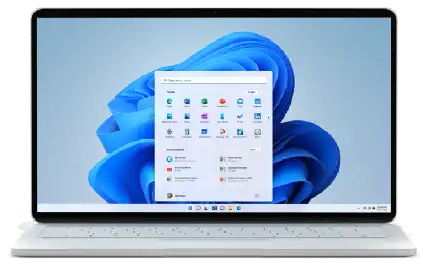 กดปุ่ม Windows + S หรือพิมพ์ในช่องค้นหา cmd แล้วคลิ๊กขวาเลือก run as Administrators
กดปุ่ม Windows + S หรือพิมพ์ในช่องค้นหา cmd แล้วคลิ๊กขวาเลือก run as Administrators
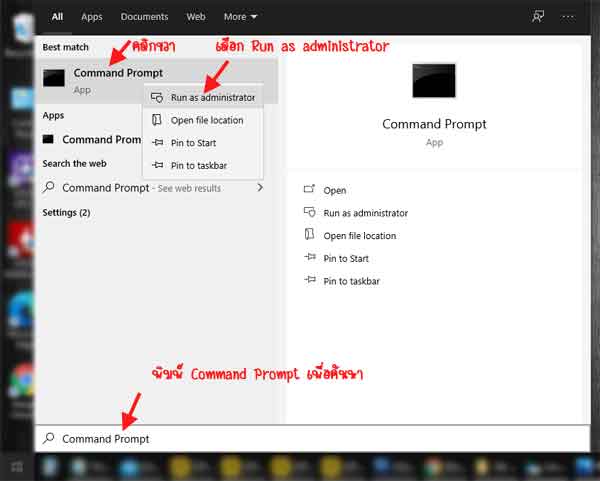
เมื่อได้หน้าต่างของ Command Prompt ให้ใช้คำสั่งดังต่อไปนี้
- net user newuser /add
เป็นการเพิ่ม user ใหม่เข้าไป newuser คือชื่อที่คุณต้องการสามารถเปลี่ยนได้ตามต้องการ - net localgroup administrators newusern /add
เพิ่มสิทธิ์ให้กับ user ใหม่ให้เป็น Administrators พิมพ์ชื่อให้ตรงกันกับชื่อที่เพิ่ม user ใหม่เข้าไป ดังตัวอย่างภาพด้านล่าง
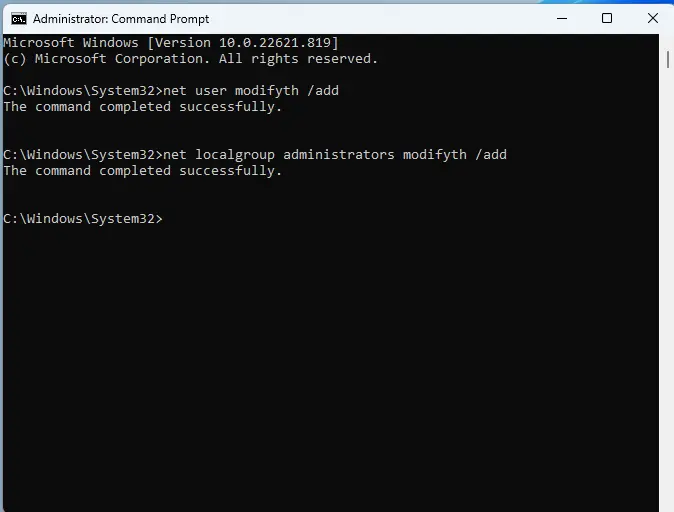
หลังจากเพิ่ม user ใหม่แล้ว หากต้องการเข้า user ใหม่ ให้ restart เครื่อง และเลือก user ใหม่ที่คุณสร้างขึ้นมาใหม่ ระบบจะสร้างโปรไฟล์ของ user ใหม่ให้กับคุณเหมือนกับตอนลง Windows ใหม่
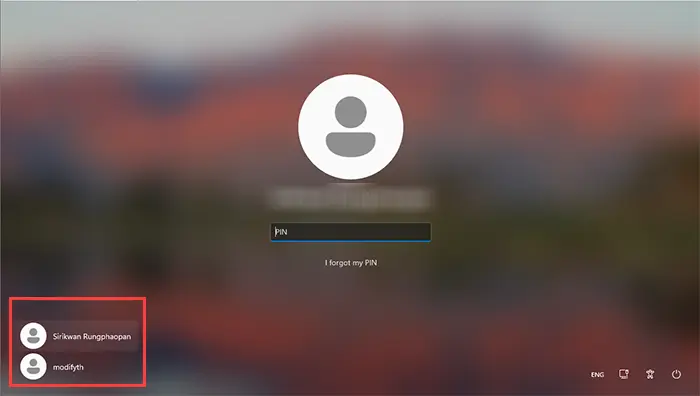
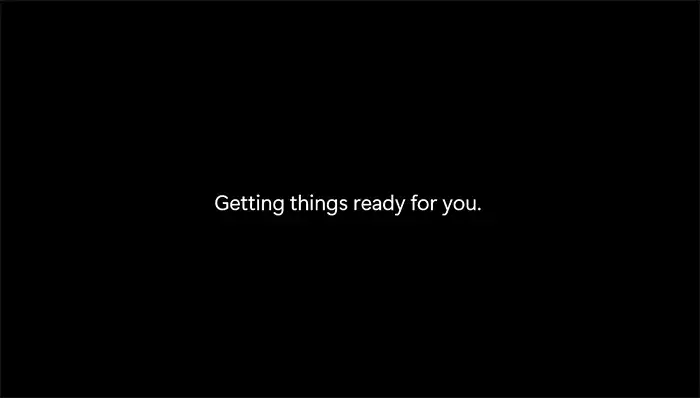
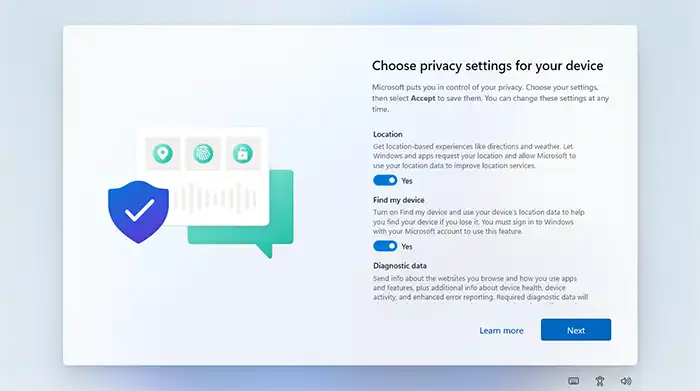
คำสั่งพวกดูไม่มีประโยชน์ในสถานะการณ์ที่เข้าใช้งาน Windows ได้ แต่หากเราไม่สามารถเข้ามใช้งาน user เดิมได้ไม่ว่าจะด้วยเหตุผลอะไร การสร้าง user ใหม่เพื่อแก้ไขสถานะการณ์ถือเป็นอีกหนึ่งทางเลือกที่ดีหนึ่งวิธี ยกตัวอย่างคลิปด้านล่าง เครื่องไม่มี user เข้าคอมพิวเตอร์ไม่ได้ จำเป็นต้องเพิ่ม user ใหม่เข้ามา
Leave a Reply